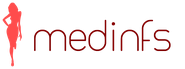برنامج التحكم في كاميرات كانون ونيكون
ديجي كام كونترول 2.0.0.
نقدم انتباهكم إلى البرنامج المجاني DigiCamControl الإصدار 2.0.0 (الذي طورته Duka Istvan) للتحكم عن بعد في كاميرات Nikon وCanon (كاميرات DSLR مدعومة بالكامل). على الرغم من أن هذا البرنامج مجاني، إلا أنه يتمتع ببعض الوظائف الجيدة. الواجهة موضحة أدناه:

في القائمة العلوية في علامة التبويب "ملف"، يوجد عنصر "الإعدادات"، حيث يمكنك تحديد نظام ألوان نافذة العمل (الموضوع)، ولغة الواجهة (الروسية موجودة)، وإعدادات عرض الصور، ووضع ملء الشاشة ، وقم بإعداد اختصارات لوحة المفاتيح للتحكم السريع، وغير ذلك الكثير.
في البداية سيتم تثبيت البرنامج بواجهة باللغة الإنجليزية، وإذا كنت تواجه صعوبة في الترويس فاتبع هذا المسار:
في القائمة العلوية الأفقية، انقر فوق الزر "ملف"، ثم حدد "الإعدادات"، وستظهر نافذة الإعدادات "العامة"، والآن كل ما تبقى هو في علامة التبويب "لغة الواجهة"، حدد اللغة الروسية "الروسية"، انقر فوق اضغط على الزر "موافق" وأعد تشغيل البرنامج حتى تدخل التغييرات التي أجريتها حيز التنفيذ.
تبدو قائمة الإعدادات الرئيسية كما يلي:

عند الضغط على زر Live View، ستظهر نافذة يمكنك من خلالها التحكم في تصوير الصور والفيديو، وسيتم عرض صورتك المستقبلية أو الإطار الذي تخطط لبدء تصوير الفيديو منه على الشاشة. يتم إجراء إعدادات الكاميرا عن بعد، أي أنه يمكنك ضبط توازن اللون الأبيض مباشرة من البرنامج، واختيار الحساسية (ISO)، وتعيين سرعة الغالق المطلوبة وقيم فتحة العدسة، وما إلى ذلك.
يحتوي ملف الأرشيف على صورة برنامج بتنسيق msi، وبعد تفريغه، ما عليك سوى تشغيل هذا الملف واتباع تعليمات معالج التثبيت. حجم الأرشيف – 60.3 ميجابايت.
تعمل شركة Breeze Systems Limited، التي أسسها كريس بريز، على تطوير برامج لإدارة الكاميرات الرقمية والتطبيقات المختلفة لتنظيم ومعالجة الصور الرقمية لأكثر من 17 عامًا. في اليوم الآخر، تم تحديث أحد البرامج الأكثر شعبية التي أصدرتها هذه الشركة - تم إصدار DSLR Remote Pro تحت الرقم 2.2.1. يتيح هذا البرنامج التحكم الكامل في كاميرات Canon SLR باستخدام الكمبيوتر (توجد إصدارات لنظامي التشغيل Mac وWin)، والتي يتم توصيلها باستخدام كابل USB أو FireWire. تم تطوير نسخة تناظرية من NKRemote v2.2 (يدعم Windows فقط) لأصحاب كاميرات Nikon، ويوجد أيضًا برنامج PSRemote لكاميرات Canon PowerShot المدمجة. نظرًا لأن مؤلف هذه السطور لديه كاميرا Canon SLR وتم تثبيت Windows على جهاز الكمبيوتر المحمول الخاص به، فستناقش هذه المقالة العمل في برنامج Win. سيتمكن أصحاب كاميرات نيكون من الحصول على انطباع عام عن هذا البرنامج، ويمكن دائمًا العثور على جميع المعلومات الإضافية حول التوافق مع أجهزتهم على موقع Breeze Systems الرسمي.
متوافق مع نماذج الكاميرا
وبطبيعة الحال، من أجل التحكم في الكاميرا من جهاز كمبيوتر، يجب أن تكون مالك كاميرا تدعم وضع "العرض المباشر"، أي العرض المباشر. ويتم تزويد جميع أحدث موديلات كاميرات DSLR من Canon بهذه الوظيفة: هذه كانون إي أو إس 7D، 60D، 50D، 5D مارك II، 550D، 500D، 1000D، 450D، 40Dوكذلك النماذج الاحترافية. جميع هذه الكاميرات متوافقة تمامًا مع DSLR Remote Pro وستسمح لك باستخدام جميع ميزاتها. ومع ذلك، فإن الكاميرات التي تم إصدارها سابقًا والتي لا تدعم Live View، على سبيل المثال Canon EOS 30D، يمكن التحكم فيها أيضًا باستخدام البرنامج، ولن تتوفر سوى العديد من الوظائف. للحصول على قائمة كاملة بالكاميرات المتوافقة، راجع الموقع الرسمي لمطور البرنامج.
سيعمل DSLR Remote Pro لنظام التشغيل Windows على تشغيل نظام التشغيل Win 7 (32 بت فقط في بعض الطرز)، أو Vista (32 بت فقط، وليس على جميع الطرز)، أو XP أو 2000، بينما سيتطلب إصدار Mac OS X 10.4 (Tiger)، OS X 10.5 (ليوبارد) أو OS X 10.6 (سنو ليوبارد).

لقطة الشاشة 1. النافذة الرئيسية لبرنامج DSLR Remote Pro
الميزات الرئيسية لبرنامج DSLR Remote Pro
- التحكم في كاميرات Canon SLR الرقمية باستخدام الكمبيوتر. في لقطة الشاشة، تتيح لك لوحة واحدة على يسار الصورة تغيير سرعة الغالق وفتحة العدسة وISO وتوازن اللون الأبيض وغيرها من المعلمات
- تصوير مقاطع الفيديو على بطاقة ذاكرة الكاميرا (Canon EOS-1D Mark IV و5D Mark II و7D و60D و600D و550D و500D و1100D)
- عرض الصور على شاشة الكمبيوتر في الوقت الحقيقي (Canon EOS-1D Mark IV، EOS-1D Mark III، EOS-1Ds Mark III، 5D Mark II، 7D، 40D، 50D، 60D، 600D، 550D، 500D، 450D، 1100D و 1000 د)
- التركيز البؤري التلقائي، بالإضافة إلى ضبط التركيز البؤري يدويًا من جهاز كمبيوتر (Canon EOS-1D Mark IV، Canon EOS-1D Mark III، EOS-1Ds Mark III، 5D Mark II، 7D، 40D، 50D، 60D، 600D، 550D، 500D، 450 د، 1100 د، 1000 د)
- التحكم في الكاميرا في وضع الفيديو، بما في ذلك التركيز والتقاط الفيديو وتحميل المقاطع إلى جهاز كمبيوتر (Canon EOS-1D Mark IV و5D Mark II و7D و60D و600D و550D و500D و1100D)
- وضع "Photobooth": التصوير التلقائي لسلسلة من الصور على فترات زمنية محددة مع معلمات محددة، تليها الطباعة التلقائية على الطابعة (عدة صور على ورقة، وصورة واحدة لكل ورقة، وهي قابلة للتخصيص أيضًا) - حل ممتاز لـ التقارير من أحداث الشركات وحفلات الزفاف والاحتفالات الأخرى. يعمل الوضع فقط مع تنسيق JPEG
- شاهد الصور عالية الدقة بملء الشاشة مباشرة بعد التقاط الإطار
- القدرة على عرض اللقطات بينما تستمر الكاميرا في التقاط الصور
- أدوات لمحبي التصوير التلقائي على فترات زمنية محددة (Time Lapse)، مثل تصوير غروب الشمس أو تفتح زهرة
- عرض الصور بالألوان أو بالأبيض والأسود
- تصوير تلقائي بتقنية HDR مع أقواس - ما يصل إلى 15 إطارًا في سلسلة مع سرعة غالق أو فتحة متفاوتة
- التكامل مع Photomatix Pro للدمج التلقائي للقطات HDR
- قم بتسجيل الصور مباشرة على القرص الصلب لجهاز الكمبيوتر الخاص بك
على الشاشة الكبيرة يمكنك عرض:
- وامض مناطق التعرض المفرط
- شبكة فوق الصورة، ويمكن تكوين معلمات الشبكة من قبل المستخدم
- وضع الأبيض والأسود
- تراكب نقطة التركيز على الصورة
تدرب على استخدام برنامج DSLR Remote Pro
أكرر - نظرًا لأن لدي كاميرا Canon 30D DSLR، والتي يدعمها البرنامج جزئيًا فقط، ستبقى بعض الوظائف "وراء الكواليس" بالنسبة لي، ولم يتم تنفيذها. بالطبع، سيكون التحكم في عملية التصوير الفوتوغرافي من جهاز كمبيوتر مناسبًا في المقام الأول لعرض الإطار المستقبلي ليس على شاشة كاميرا صغيرة، ولكن على شاشة كمبيوتر محمول أو سطح مكتب كبيرة. بهذه الطريقة يمكنك محاذاة الإطار المستقبلي تمامًا مع الشبكة، وملاحظة الضوء والأشياء الغريبة في الإطار في الوقت المناسب، وما إلى ذلك. من المؤكد أن كل مصور هاو قد تساءل: لماذا شاشتي صغيرة جدًا، لو أنها كانت أكبر! لا تحتوي الكاميرا الخاصة بي على وضع العرض المباشر، وهي غير مدربة على تصوير الفيديو، لذلك ركزت على الوظائف القليلة المتوفرة لي في البرنامج.
تكوين خيارات البرنامج

قبل البدء في العمل مع البرنامج، تحتاج إلى تكوين بعض خياراته. ومن الغريب أنني كنت راضيًا تمامًا عن القيم الافتراضية، التي تظهر في لقطة الشاشة 2، ولا يوجد الكثير من الإعدادات نفسها. لقد قمت فقط بتغيير المجلد الذي سيضع فيه البرنامج ملفات الصور. بالمناسبة، ما زلت لم أجد مربع الاختيار "تسجيل الصور على بطاقة ذاكرة الكاميرا"، أي أنه يتم نسخ جميع الصور تلقائيًا مباشرة إلى القرص الصلب للكمبيوتر، متجاوزة بطاقة ذاكرة الكاميرا.
تصوير HDR
وبما أنني أحب تجربة التصوير بتقنية HDR، فقد بدأت في استكشاف هذا الخيار أولاً. كل شيء بسيط هنا: تحتاج إلى ضبط وضع الكاميرا على M وRAW وAWB وISO 100 للحصول على الحد الأدنى من الضوضاء، واختيار سرعة الغالق الصحيحة للفتحة المطلوبة، والتي يتم تحديد قيمتها من عمق المجال المتوقع، الذي اخترته F11. بعد ذلك، قم بالتركيز (يمكنك استخدام التركيز التلقائي بالضغط نصف ضغطة، أو في الوضع اليدوي)، ثم قم بإيقاف تشغيل التركيز التلقائي باستخدام المفتاح الموجود على العدسة وقم بتوصيل الكاميرا بالكمبيوتر. هذا يكمل إعداد الكاميرا.
الآن يمكنك المتابعة لإعداد البرنامج. تعرض لقطات الشاشة 3 و4 إعدادات التصحيح لتصوير HDR. في القائمة الأولى، يمكنك تحديد عدد الإطارات (عادةً ما قمت باختيار 3 أو 5؛ والمزيد ببساطة ليس ضروريًا للتصوير في الهواء الطلق في رأيي)، وفي الثانية - خطوة تبديل التعريض الضوئي (اخترت نقطة توقف واحدة). وبعد ذلك يجب عليك بالتأكيد تحديد خيار تغيير سرعة الغالق (سرعة الغالق) بحيث تكون الفتحة ثابتة دائمًا لتحقيق أفضل عمق للمجال. إذا كنت ترغب في التجربة، فحاول تغيير فتحة العدسة... هناك شيء يخبرني أنه لن يأتي سوى القليل من الخير من هذا، ولكن من يدري!

الصورة 5. رسم تخطيطي بسيط لتوصيل الكمبيوتر بالكاميرا.
تم التصوير بالهاتف لأن الكاميرا كانت مشغولة في هذه اللحظة :-)
تم تثبيت الكاميرا على حامل ثلاثي القوائم، وتم تكوينها وتوصيلها بالكمبيوتر، وحان الوقت للضغط على الزر F8 والاستمتاع بالنتيجة. يتم التقاط الصور بتأخير يبلغ حوالي 3 ثوانٍ، وبعد ثانيتين أخريين تظهر بالفعل على شاشة الكمبيوتر. تم التقاط الصورة 5 بالهاتف، وأيضًا في مواجهة الشمس، لذلك تم عرض انعكاس المساعد فقط على شاشة الكمبيوتر (ساشا، مرحبًا!)، وليس مساحة عمل البرنامج، كما كنت أتمنى.

لم أستطع المقاومة وقررت تجميع تقنية HDR معًا على الفور في Photoshop CS5. نفدت بطارية الكمبيوتر المحمول على الفور بمجرد أن تمكنت من حفظ عملي :-) أعتقد أن الجانب الفني للعمل أصبح واضحًا الآن. ويبقى السؤال - ومن يفكر في ذلكفي يوم صاف وجميل، يمكنك حمل حامل ثلاثي الأرجل وكاميرا وجهاز كمبيوتر للنزهة، وحتى إزعاج رفيقك بطلبات المساعدة... يمكنك التعامل مع مثل هذه الكومة من المعدات بمفردك، لا يوجد شيء معقد هنا، ولكن إنه غير مريح! سلك USB قصير، لذا يتعين عليك حمل الكمبيوتر بين يديك.
لكن الكاميرا تظل ثابتة تمامًا أثناء التصوير بتقنية HDR، وهو أمر مهم جدًا لدمج التعريضات بدقة. يعد مخطط العمل هذا أكثر ملاءمة لتصوير الديكورات الداخلية للغرف حيث لا يوجد اندفاع، حيث يمكن وضع الكمبيوتر المحمول على كرسي أو كرسي. وستكون الدقة في الداخل مذهلة - فالكاميرا ثابتة. مريح! وستكون النتيجة مرئية على شاشة الكمبيوتر المحمول، بالإضافة إلى أن كل شيء في الداخل سيكون بالتأكيد 220 فولت.
هذا المخطط مناسب أيضًا لتصوير سلسلة من الصور على فترات، على سبيل المثال، لتحرير مقطع فيديو لتجميع المعدات، وغروب الشمس، وزهرة تتفتح، بغرض حماية المتجر في الليل :-). من المؤكد أن الجميع قد شاهدوا مقاطع فيديو مثل هذه، ويتم تصويرها بهذه الطريقة بالضبط، وهي تسمى Time Lapse. المشكلة الوحيدة هي أنك تحتاج إلى بطارية كمبيوتر محمول قوية جدًا (أو مولد 220 فولت؟) لتصوير شيء كهذا في الطبيعة. يوجد كابل خاص للكاميرا يسمح لك بإجراء هذه العملية بدون جهاز كمبيوتر، علاوة على ذلك، لم يقم أحد بإلغاء ساعة توقيت بسيطة! ستكون هناك رغبة، أليس كذلك؟
شيء واحد يمكنني قوله بالتأكيد هو أن مثل هذا الإجراء يجذب الانتباه العام للمصطافين المارة. وسيكون الحصول على مباركة العبث بجهاز كمبيوتر محمول وحامل ثلاثي الأرجل داخل المعبد أمرًا شبه مستحيل، حاولت:-(ويا لها من صورة خارقة فاتني، وأنا أنظر إلى أشعة الشمس التي خلقت إضاءة جميلة بشكل مذهل داخل كنيسة القديس يوحنا المعمدان). "جون فم الذهب في دير القديس نيكولاس في ستارايا لادوجا! أحب هذا الجمال من كل قلبي، لكن ممنوع التقاط الصورة..."
التكامل مع برنامج Photomatix Pro
إذا قرر أي شخص تصوير HDR باستخدام جهاز كمبيوتر، فسيكون من المناسب للغاية دمج برنامج DSLR Remote Pro مع برنامج آخر تم إنشاؤه خصيصًا لخياطة HDR - Photomatix Pro. يعجبني كل شيء في هذا البرنامج، باستثناء الشيء الأكثر أهمية - اليوم لا يمكن لبرنامج Photomatix Pro العمل بشكل صحيح مع الكائنات المتحركة في الإطارات، وهو ما لاحظته مرارًا وتكرارًا في مقالاتي حول موضوع HDR. ويمكن لـ Photoshop CS5 القيام بذلك بدقة مذهلة.
بالمناسبة، لا يوجد تقريبًا أي شيء في المساعدة الخاصة ببرنامج DSLR Remote Pro يذكر أي شيء حول كيفية إعداد هذا التكامل بالذات. ساعدني Google والمنتديات في اكتشاف هذه المشكلة. انتبه إلى لقطات الشاشة 3 و4 - توجد علامة اختيار في الأسفل ويتم تسجيل ملف الخفافيش. إذا كان برنامج Photomatix Pro مثبتًا لديك، فافعل الشيء نفسه وسيعمل كل شيء.
الإخراج عبارة عن HDR مُدمج مع الإعدادات الافتراضية وملف *.hdr، والذي يمكنك فتحه لاحقًا في Photomatix Pro وتحريره وفقًا لتقديرك. نرحب بأي شخص مهتم بتعديل البرامج النصية: من خلال تحرير ملف الخفافيش، يمكن ضبط معلمات اللصق بشكل أفضل.
وضع كشك الصور
تعمل هذه الأداة فقط مع تنسيق JPEG وهي مصممة للتصوير التلقائي واللصق اللاحق لأوراق الاتصال والصور المجمعة. فيما يلي خيارات إعدادات الأداة:

الاستخدام العملي الوحيد الذي يمكنني التفكير فيه لهذه الميزة هو أنه إذا وضعت الكاميرا على حامل ثلاثي الأرجل في زاوية ما في إحدى حفلات الشركة، فيمكنك الحصول على مطبوعات مجمعة ممتعة من الصور التي تلتقطها الكاميرا باستخدام هذا البرنامج.
هناك ميزة أخرى لأداة Photobooth وهي التقاط صورة أمام شاشة خضراء. تقوم بتعليق شاشة خضراء وتشغيل هذا الوضع ورسم وجوه أمام العدسة. سيقوم البرنامج تلقائيًا بقص الخلفية الخضراء من الصور الناتجة واستبدالها بأي صورة من اختيارك. مجمعة السيارات!
لا يسعنا إلا أن نأمل أنه إذا خصص المبرمجون الجادون من شركة جادة الكثير من الاهتمام والوقت لهذه الأداة، فهذا يعني أن شخصًا ما يحتاج إليها ويطلبها شخص ما. ولم أكلف نفسي عناء التعامل معه.
بعض الاستنتاجات
الايجابيات
- خفيفة الوزن وسريعة ومكتفية ذاتيابرنامج للتحكم في الكاميرا من جهاز كمبيوتر، وهو متفوق بشكل كبير في وظائفه على معظم نظائرها المعروفة.
- عملية مستقرة وخالية من الأخطاءحتى على جهاز كمبيوتر محمول ضعيف.
- يدعم معظم كاميرات DSLR الحديثة، هناك أيضًا إصدار لكاميرات PowerShot المدمجة.
- التكامل مع برنامج Photomatix Pro. يمكنك ضبط الصورة بحيث يتم فتحها تلقائيًا بعد التصوير في أي برنامج آخر، ولكن دمج HDR التلقائي متاح فقط مع برنامج Photomatix Pro.
السلبيات
- لا يوجد متصفح الملفات. لقد قاموا بتصوير الحلقة وأغلقوا البرنامج - لن يكون من الممكن مشاهدة كل ما تم تصويره مسبقًا فيه.
- لا يوجد عرض مصغر، قم بالترجيع والأمام فقط خلال جلسة التصوير الحالية. بالتوازي مع البرنامج، عليك أيضًا فتح متصفح الصور (على سبيل المثال ACDSee Pro 4) للتنقل عبر اللقطات.
- لا يوجد تكبير الصورةداخل النافذة النشطة. لن تتمكن من البحث بالبكسل بالبكسل.
- سعر. البرنامج ليس مجانيًا بأي حال من الأحوال - تبلغ تكلفة إصدار Windows من DSLR Remote Pro 175 دولارًا. بالمناسبة، تصدر Canon برامجها الخاصة، وهي مجانية تماما لأصحاب DSLR (على سبيل المثال، ZoomBrowser EX)؛ لكن هذه البرامج تسمح لك فقط بالقيام بجزء صغير مما يمكن لـ DSLR Remote Pro القيام به.
ملخص
- أقوم بتصوير الكثير من الأشياء، ومن الملائم جدًا بالنسبة لي التحكم في الكاميرا من جهاز كمبيوتر: لست مضطرًا إلى تحريك محرك الأقراص المحمول باستمرار ذهابًا وإيابًا، أو نسخ شيء ما، أو فتحه... أخذته ورأيت على الفور يتم عرضه على شاشة الكمبيوتر المحمول الكبيرة (مقارنة بشاشة الكاميرا)، ويتم وضع الملفات بدقة في المجلد المطلوب. جمال!
- أنا شخصياً لست على استعداد لدفع 175 دولارًا مقابل ذلك. لدي Lightroom 3، الذي يتيح لي القيام بكل شيء تقريبًا، باستثناء تصوير HDR بالطبع.
© تجميع المراجعة، جميع الصور في المقال، كونستانتين بيرزاكوف، 12 مايو 2011
بناءً على مواد من الموقع الرسمي لشركة Breeze Systems
لا يمكن تحميل مؤلف المراجعة المسؤولية عن دقة المعلومات المأخوذة من المصادر المفتوحة.
أي إعادة طبع إلا بإذن كتابي من مؤلف المراجعة.
عادل وغير مبالغ فيه ولا يقلل من قيمته. يجب أن تكون هناك أسعار على موقع الخدمة. بالضرورة! بدون علامات النجمة، واضحة ومفصلة، حيثما كان ذلك ممكنا من الناحية الفنية - دقيقة وموجزة قدر الإمكان.
في حالة توفر قطع الغيار، يمكن إكمال ما يصل إلى 85% من الإصلاحات المعقدة خلال يوم أو يومين. تتطلب الإصلاحات المعيارية وقتًا أقل بكثير. يعرض الموقع المدة التقريبية لأي إصلاح.
الضمان والمسؤولية
يجب تقديم ضمان لأية إصلاحات. كل شيء موصوف على الموقع وفي الوثائق. الضمان هو الثقة بالنفس والاحترام لك. الضمان لمدة 3-6 أشهر جيد وكافي. من الضروري التحقق من الجودة والعيوب المخفية التي لا يمكن اكتشافها على الفور. ترى شروط صادقة وواقعية (وليس 3 سنوات)، يمكنك التأكد من أنها سوف تساعدك.
نصف النجاح في إصلاح Apple هو جودة قطع الغيار وموثوقيتها، لذا فإن الخدمة الجيدة تعمل مباشرة مع الموردين، وهناك دائمًا العديد من القنوات الموثوقة والمستودع الخاص بك مع قطع غيار مثبتة للطرز الحالية، لذلك لا يتعين عليك إهدار المال وقت إضافي.
تشخيص مجاني
هذا مهم جدًا وقد أصبح بالفعل قاعدة للأخلاق الحميدة في مركز الخدمة. يعد التشخيص الجزء الأكثر صعوبة والأكثر أهمية في عملية الإصلاح، ولكن ليس عليك أن تدفع فلسًا واحدًا مقابل ذلك، حتى لو لم تقم بإصلاح الجهاز بناءً على نتائجه.
إصلاح الخدمة والتسليم
الخدمة الجيدة تقدر وقتك، لذلك تقدم التوصيل المجاني. وللسبب نفسه، يتم إجراء الإصلاحات فقط في ورشة عمل مركز الخدمة: يمكن إجراؤها بشكل صحيح ووفقًا للتكنولوجيا فقط في مكان مُجهز.
جدول زمني مناسب
إذا كانت الخدمة تعمل من أجلك، وليس من أجل نفسها، فهي مفتوحة دائمًا! قطعاً. يجب أن يكون الجدول مناسبًا ليناسب قبل وبعد العمل. الخدمة الجيدة تعمل في عطلات نهاية الأسبوع والأعياد. نحن في انتظاركم ونعمل على أجهزتكم كل يوم: 9:00 - 21:00
سمعة المهنيين تتكون من عدة نقاط
عمر الشركة والخبرة
الخدمة الموثوقة وذات الخبرة معروفة منذ فترة طويلة.
إذا كانت إحدى الشركات موجودة في السوق لسنوات عديدة وتمكنت من ترسيخ نفسها كشركة متخصصة، فإن الناس يلجأون إليها ويكتبون عنها ويوصون بها. نحن نعرف ما نتحدث عنه، حيث تتم استعادة 98٪ من الأجهزة الواردة في مركز الخدمة.
مراكز الخدمة الأخرى تثق بنا وتحيل إلينا الحالات المعقدة.
كم عدد الماجستير في المناطق
إذا كان هناك دائمًا العديد من المهندسين في انتظارك لكل نوع من المعدات، فيمكنك التأكد:
1. لن تكون هناك قائمة انتظار (أو ستكون في حدها الأدنى) - سيتم الاعتناء بجهازك على الفور.
2. تقوم بتسليم جهاز Macbook الخاص بك لإصلاحه إلى خبير في مجال إصلاح أجهزة Mac. فهو يعرف كل أسرار هذه الأجهزة
محو الأمية التقنية
إذا طرحت سؤالاً، فيجب على المتخصص الإجابة عليه بأكبر قدر ممكن من الدقة.
بحيث يمكنك تخيل ما تحتاجه بالضبط.
سيحاولون حل المشكلة. في معظم الحالات، من الوصف يمكنك فهم ما حدث وكيفية حل المشكلة.
مراجعات المستخدم
برنامج ممتاز لطباعة الصور على المستندات! علامات صور مريحة للغاية وواجهة جميلة - كل ما تحتاجه. تغيير الملابس في الصورة يعمل بشكل جيد.
نيكولاي بيريوكوف، موسكو
لقد جربت برامج مختلفة لإعداد الصور الفوتوغرافية للمستندات، لكنني استقرت على تطوير برنامج AMS. لماذا؟ أولا، البرنامج سهل الوصول إليه للغاية، حتى الموظفين لا يحتاجون إلى تدريب خاص. ثانيا، كل الإمكانيات اللازمة موجودة. ثالثا، دعم ممتاز للمستخدم.
اركادي ميخائيلوفمدينة نوفوسيبيرسك
يتيح لك جهاز التحكم عن بعد الافتراضي من Canon من برنامج AMS حل عدد من المشكلات الحالية في أتمتة أعمال الصور، بما في ذلك إعداد الصور للمستندات. يتيح لك برنامج التحكم بكاميرا كانون من الكمبيوتر ما يلي:
- تصوير، من خلال الضغط على زر في البرنامج.في هذه الحالة، يمكن للمشغل أن يكون وظهره للعميل أو حتى في غرفة أخرى. سيتم حفظ الصورة على الفور على جهاز الكمبيوتر الخاص بك وعرضها في نافذة البرنامج.
- التقط الصور بالطريقة المعتادة بالضغط على زر غالق الكاميرا. ومع ذلك، القيام به يتم نقل الصورة على الفور إلى الكمبيوترويفتح في البرنامج. بهذه الطريقة، يمكنك توفير الكثير من الوقت عن طريق بدء معالجة الصور فورًا بعد التقاط الصورة.
- فتح الصورة ل المعالجة في أي محرر رسومي.مباشرة بعد التقاط الصورة، يمكنك فتح الصورة للتحرير في برنامج خارجي، مثل Adobe Photoshop.
- أتمتة عملية إعداد الصور للوثائق.تم تضمين وحدة التحكم في كاميرا Canon من جهاز كمبيوتر في الإصدار الكامل من البرنامج.
يعمل البرنامج على أنظمة التشغيل Windows 2000، XP، Vista، Windows 7،8،10. يمكن استخدامه أيضًا على أجهزة الكمبيوتر المحمولة.

يدعم Canon Camera Virtual Remote نماذج الكاميرا التالية.
كاميرات كانون الرقمية ذات العدسة الأحادية العاكسة (DSLR):
- EOS-1D مارك الثاني
- إي أو إس 20 دي
- EOS-1Ds مارك الثاني
- كاميرا EOS 350D (قبلة رقمية N/REBEL XT)
- إي أو إس مارك الثاني
- EOS-1D مارك الثاني ن
- إي أو إس 30 دي
- كاميرا EOS 400D (قبلة رقمية X//REBEL XTi)
- EOS-1D مارك الثالث
- إي أو إس 40 د
- EOS-1Ds مارك الثالث
- كاميرا EOS 450D (DIGITAL REBEL Xsi/Kiss X2)
- كاميرا EOS 1000D (DIGITAL REBEL XS/KISS F)
- إي أو إس 50 د
- إي أو إس مارك الثالث
- كاميرا EOS EOS 500D (قبلة X3/EOS REBEL T1i)
- إي أو إس 7 دي
- EOS-1D مارك الرابع
- كاميرا EOS EOS 550D (قبلة X4/EOS REBEL T2i)
- إي أو إس إي أو إس 60 دي
- إي أو إس إي أو إس 1100 دي
- إي أو إس إي أو إس 600 دي